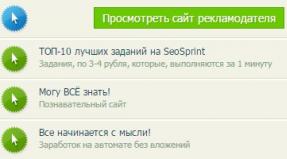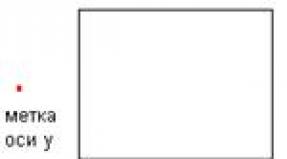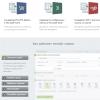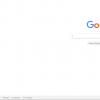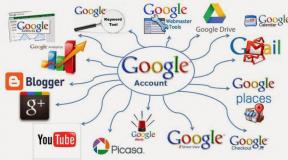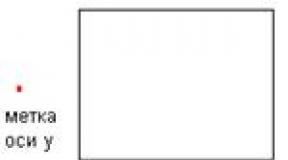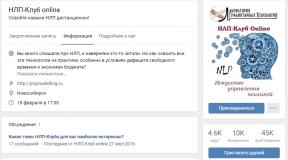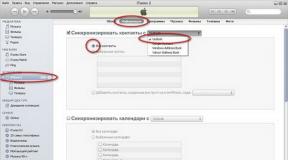Smeta dasturlari o'rtasida ma'lumot almashish. Hisoblash dasturlari o'rtasida ma'lumot almashish Dastur ishga tushmaydi va "Hech qanday apparat kaliti topilmadi yoki printer o'chirilgan" xabarini ko'rsatadi.
Smeta dasturlari o'rtasida ma'lumot almashish
Sofya Mayorova, Galaktika IT kompaniyasi
Yuklab olish uchun maqolaning to'liq versiyasi.
Qanday qilib ma'lumotlarni bir dasturdan ikkinchisiga o'tkazish va takrorlanishdan (qo'lda kiritish) qochish mumkin? Va transfer paytida qanday muammolar paydo bo'lishi mumkin?
Smeta dasturlari o'rtasida ma'lumot almashish.
Ideal variant - bu mijoz ham, pudratchi ham bitta dasturda ishlaganda, ma'lumotlar almashinuvi qiyin emas. Smeta dasturlarining turli versiyalari bundan mustasno, lekin bu odatda tezda tuzatiladi. Bilmayapsizmi? Biz bilan bog'laning, biz albatta yordam beramiz: biz sizga konvertor yuboramiz yoki smeta dasturining kerakli versiyasida smetani bepul saqlaymiz. ;-)
Keling, Buyurtmachi va Pudratchi turli dasturlarda ishlayotgan vaziyatni ko'rib chiqaylik, bu amalda juda tez-tez sodir bo'ladi. Pudratchi X dasturida, Buyurtmachi Y dasturida. Barcha smeta dasturlari bir xil vazifalarni bajarishga qaratilgandek tuyuladi, nima ishlamasligi mumkin? Ammo biz har bir dastur ishlab chiqaruvchisi hisoblar va ma'lumotlarni saqlash uchun o'z formatiga ega ekanligini unutamiz. X dasturida saqlangan hisob-kitoblar formatlardagi farqlar tufayli Y dasturida ochilmaydi.
Ba'zi ishlab chiquvchilar o'z dasturlarida ma'lumotlarni boshqa dasturlar formatlarida yoki erkin o'qiladigan formatdagi fayllarga (masalan, XML, XLS, DBF, TXT va boshqalar) yuklash va tushirishni amalga oshirdilar. Lekin bu ish bermadi. Tabiiyki, ko'pgina dasturlar allaqachon quyidagi yuklash/yuklab olish imkoniyatlariga ega:
· Ajratilgan fayllardan ma'lumotlarni import qilish
Boshqa formatlardan avtomatik import qilish
· Hisob-kitoblarni partiyaviy import qilish
· Hisob-kitoblarni partiyaviy eksport qilish
· Word va Excelga to'g'ridan-to'g'ri eksport qilish (ba'zi dasturlar hatto formulalar bilan ham! Masalan: "Smeta-Baghira", "Sehrgar", "Smeta.ru", "Turbosmetchik")
· Resurs bayonotini Excelga eksport qilish
· Hujjatni MS Project ga eksport qilish
2000 yil 25 iyulda yagona format yaratildi va tasdiqlandi ARPS 1.10 (Qurilish dasturlari uyushmasi) , bu barcha baholash dasturlari tomonidan qo'llaniladi. Blok mahalliy hisob-kitoblar va ishlarning bajarilishi to'g'risidagi guvohnomalar (foizlar) bo'yicha ma'lumotlarni uzatish uchun mo'ljallangan. ARPS 866 kod jadvalida (DOS) ixtiyoriy nom va kengaytmali matnli (ASCII) fayl sifatida yaratilgan. Blok formati ochiq. Ushbu formatni qo'llab-quvvatlaydigan barcha dasturlarda u odatda "Yagona almashinuv bloki ARPS 1.10" deb nomlanadi va menyuda joylashgan. eksport/import (yuklash/tushirish va h.k.).
ARPS blokining birinchi versiyasi 1.10 hali ham ko'pchilik smeta dasturlari tomonidan amalga oshirilmoqda. Asosiy qadr-qimmat ARPS 1.10 formatini ko'rib chiqish mumkin smeta bo'yicha ma'lumotlarning asosiy hajmini to'g'ri uzatish (nomi, narxi, hajmi).
Barcha bazalar bilan ishlash ta'minlanadi (TER, GESN, FER, MTSN, TSN). Siz ushbu blok orqali ham hisob-kitoblarni, ham aktlarni (KS-2) o'tkazishingiz mumkin. Blokning yana bir afzalligi - smetani to'liq yuklab olish: barcha me'yoriy hujjatlar bilan, ya'ni. "ko'rish rejimida". Qabul qiluvchi dasturda ma'lumotlar bazasi bo'lmasa, bu qulay, ya'ni. Hech qanday narxni tahrirlash mumkin emas. Ammo har bir dastur me'yoriy-huquqiy baza mavjud bo'lmagan holda smeta ochishga "ijozat bermaydi" (siz bunga e'tibor berishingiz kerak!).
Afzalliklar bilan bir qatorda ARPS 1.10 ning quyidagi kamchiliklarini aniqlash mumkin:
Belgilarni noto'g'ri o'tkazish. Qabul qilingan smetani sozlash uchun siz qabul qiluvchi dasturni smetani yuklagan dasturda ishlatilgan hisoblash usullariga qo'lda sozlashingiz kerak bo'ladi.
Narxlarni o'tkazish dastur kodi yordamida amalga oshiriladi (masalan, TEP ma'lumotlar bazasida 06-02-001-01 kodi bo'lgan narx qurilish, o'rnatish va ishga tushirish uchun bo'lishi mumkin). Ba'zi ishlab chiquvchilar kodga "TER", "TERM", ba'zan "m" kabi belgilarni qo'shadilar, ammo bu masala bo'yicha umumiy qoidalar yo'q ARPS 1.10 formatining tavsifida bunday belgilar haqida hech narsa aytilmagan va bo'lishi mumkin bo'lmaslik: bu blok chiqqanda hali yangi baza yo'q edi.
Boshqa kamchiliklar ham bor - ba'zi ma'lumotlar etishmayapti, bitta faylda faqat bitta smeta o'tkazilishi mumkin va hokazo. Bir smeta dasturidan tushirish va uni boshqa smeta dasturiga o'tkazishda ko'pincha muammolar paydo bo'ladi: smeta tuzatilishi kerak. Ba'zi materiallar o'tkazilmaydi, tuzatishlar yo'qoladi, formulalar ishlamaydi. Shuning uchun, chunki ARPS 1.10 formatida cheklovlar mavjud (eksport qilishda ma'lumotlarning bir qismi boshqa taxminiy dasturga o'tkazilmaydi, sizda barcha etishmayotgan ma'lumotlar bo'lishi kerak);
Siz ushbu formatdan foydalanish qulayligiga ham e'tibor qaratishingiz kerak, bu erda, ular aytganidek, "ta'm va rang" ... Ko'pchilik ishlab chiquvchilar, albatta, bu funktsiyani dastur menyusida (yuklash va tushirish) qoldirdilar, ba'zilari esa yanada uzoqroqqa ketishdi. , uni nafaqat smeta menyusi dasturida, balki dasturdan tashqarida maxsus alohida blokda ham qilish (Masalan: Grand Estimate, Wizard, Estimate-Baghira, Gosstroysmet).Sizda bu konvertorlar yo'qmi yoki sizda hisob-kitoblarni bir smeta dasturidan boshqasiga o'tkazish imkoniyati yo'qmi?! ;-)
Hozirgi vaqtda ARPS eng ko'p qo'llaniladigan va keng tarqalgan format bo'lib, smeta dasturining o'zi formatida hisob-kitoblarni o'tkazish bundan mustasno.
ARPS 2.0
ARPS 2.0 formati hozirda cheklangan miqdordagi dasturlar tomonidan qo'llab-quvvatlanadi. Uning birinchi yaratuvchilari va foydalanuvchilari dasturchilar edi WinSmeta, Hector, Turbosmetchik (Qurilish mutaxassisi 2000), A0, Smeta.ru, WinAveRS. Ushbu nashrda ishlab chiquvchilar juda ko'p kamchiliklarni bartaraf etishdi. Masalan: narxlarning yagona belgilanishi, bir vaqtning o'zida bir nechta aktlar va hisob-kitoblarni bitta faylga o'tkazish imkoniyati, qo'shimcha ma'lumotlarning tavsifi (garchi ARPSning birinchi nashri paydo bo'lgan vaqt bilan solishtirganda, hozir bu unchalik talab qilinmayapti. ozod qilingan). Ushbu nashr ham kamchiliklardan xoli emas: "chegaraviy kalitlarni" standartlashtirishning iloji bo'lmadi, yuklash paytida xatolar paydo bo'lishi mumkin va hiyla-nayranglar ham o'tkazilmaydi.
Va foydalanuvchilar oqilona savol berishadi: Nega taxminiy dasturni boshqa dasturiy paketlarda o'qilishi mumkin bo'lgan XML formatlariga yuklash mumkin emas?
Yagona formatdagi ishlanmalar to'xtamaydi, shuning uchun FCCC Federal davlat muassasasi alternativani taklif qildi: ESTML formati. XML formatidagi smeta hisob-kitoblari ma'lumotlarini almashish standarti (EstML - Estimate Markup Language) smeta hujjatlarini hisoblash uchun kompyuter dasturlari foydalanuvchilari o'rtasida ma'lumot almashish uchun universal standartdir. GOSSTROYSMETA 2.6 dasturiy ta'minot to'plami EstML formati bilan ishlashni qo'llab-quvvatlaydi. Siz smeta hujjatlarini EstML formatiga eksport qilishingiz, shuningdek ushbu formatdagi fayldan smeta hujjatlarini import qilishingiz mumkin.
XML formatida hisob-kitob ma'lumotlarini almashish standarti ochiq va alohida tijorat mahsuloti sifatida sotish uchun mo'ljallanmagan. Biroq, EstML formatida yuklashni amalga oshirish bilan bog'liq turli taxminiy dasturiy ta'minot etkazib beruvchilari orasida ba'zi qiyinchiliklar mavjud. Biz yana, bu masalaning "siyosiylashuvi" va ba'zi ishlab chiquvchilarning sun'iy cheklanishi tufayli, masalan: "Grand-smeta", "Smeta.ru"".
Ushbu format dasturlarga joriy etila boshlandi, ammo uning kamchiliklari ham yo'q emas. Shunday qilib, EstML formatidagi ma'lumotlarni bitta dasturda saqlash, uni boshqa dasturda ochish juda muammoli bo'ladi ... Va ba'zida bu shunchaki imkonsizdir. Ushbu formatni Excel orqali ochish ham mumkin emas, hamma narsa tarqalib ketadi va hamma narsa qaerda ekanligini topish mumkin bo'lmaydi, ya'ni. foydalanish ancha qiyin. Ammo bu formatning ham ortiqcha tomoni bor - 1C-ga bajarilgan ishlarning hisob-kitoblari va hisobotlarini o'tkazishning oddiy imkoniyati, bu EstML formatini ARPS formati bilan bir xil darajaga qo'yadi, vaqt o'tishi bilan ushbu formatdagi barcha xatolar yo'q qilinadi va u miqdor o'lchovchilari manfaati uchun keng qo'llaniladi.
Hisoblash dasturlarida ma'lumotlarni yuklash/tushirish imkoniyatlari haqida qisqacha ma'lumot
Smeta dasturlarini ishlab chiquvchilar to'xtamaydilar. Shunday qilib, masalan, ichida SMETA.RU va "Gektor: Tahminlovchi-quruvchi", smetadan avtomatik ravishda jadval olish mumkin Excel bajarilgan ishlar hajmlarini kiritish. Ish joylariga jildlar kiritilgandan so'ng, ushbu shakl yana dasturga yuklanadi. Bunday holda, kümülatif buxgalteriya hisobida, umumiy shartnoma hujjatlarini shakllantirishda va hokazolarda qo'llanilishi mumkin bo'lgan muntazam KS-2 akti olinadi. Shuningdek, smeta dasturida " Gektor: Qurilish o'lchovchisi"Universal blok mavjud bo'lib, u dastursiz va elektron xavfsizlik kalitisiz ishlaydi, shu bilan birga u har qanday kompyuterda hisob-kitoblarni va amallarni sozlash imkonini beradi. Lekin bitta narsa bor. LEKIN: me'yoriy-huquqiy bazaga kirish imkoni bo'lmaydi. Tahrirlash natijalari dasturga qayta yuklanishi mumkin. Akt va smetalarni o'tkazishning ushbu usuli hatto smeta dasturisiz ham ishlaydi, ammo uzatish paytida xatolarning oldini olish mumkin emas.
Dasturiy mahsulotda" Smeta-Bagira"Hajmlarni hisob-kitoblarga qabul qilish mexanizmi joriy qilingan, garchi faqat dastur formatida bo'lsa ham. Dasturiy mahsulot uchun" Katta taxmin"Shuningdek, biz har qanday smeta dasturlarini yuklash/tushirish bo'yicha katta tajribaga egamiz. Va bu erda siz ma'lumotlarni ko'rishingiz mumkin. smeta dasturi va "1C" almashish uchun smeta dasturidan 1C ga yuklash smetalari, aktlar: Qurilish pudratchisi 8.
Hali ham savollaringiz bormi? Bir smeta dasturidan ikkinchisiga smeta yuklashingiz yoki siz uchun "buyruq" qilish kerakmi?
Ushbu bo'lim mahalliy hisob-kitoblarni va boshqa hujjatlarni chop etish uchun zarur bo'lgan harakatlarni tavsiflaydi. Chiqish hujjatida turli xil qo'shimcha ma'lumotlarni ko'rsatish uchun maxsus sozlamalardan qanday foydalanishni muhokama qiladi. Alohida, biz foydalanuvchining chiqish hujjati shabloniga ma'lum o'zgarishlar kiritish qobiliyati haqida gapiramiz.4.1. Hujjatlar qanday chop etiladi?
GRAND-Smeta PC quyidagi ish tartibini ta'minlaydi: har qanday hujjatni chop etish uchun hujjatni ofis ilovalaridan birining formatiga eksport qilish kerak. Dastlab, GRAND-Smeta kompyuteri ikkita variantni taklif qildi - eksport qilish MS Excel yoki eksport qiling MS Word.5-versiyada yana bir variant paydo bo'ldi - dasturga eksport qilish OpenOffice.org Calc. Bu paketga kiritilgan elektron jadval muharriri OpenOffice. Ushbu variantning afzalliklari to'plamidir OpenOffice erkin tarqatiladi va undan foydalanish hech qanday litsenziya to'lovini talab qilmaydi.
Kerakli eksport opsiyasini tanlash uchun dastur oynasining yuqori chap burchagidagi katta dumaloq tugma menyusini ochish uchun sichqonchaning chap tugmachasini bosishingiz va guruhdagi buyruqlardan birini bajarishingiz kerak. Eksport. Bu erda birinchi navbatda buyruqni ishlatish tavsiya etiladi MS Excelga eksport qilish.
Buyruq bajarilgandan so'ng, ma'lum bir chiqish hujjati shablonini tanlash uchun ekranda oyna paydo bo'ladi.

Guruhda Umumiy sozlamalar Oynaning pastki qismida chiqish hujjatida alohida sarlavha sahifasini yaratish, ajratgichni, imzolarni, pastki kolontiterlarni va boshqalarni ko'rsatishga imkon beruvchi katakchalar mavjud.
Bo'limlarga guruhlangan standart chiqish hujjatlari uchun shablonlar bilan bir qatorda Mahalliy hisob-kitoblar, Tugallangan ishlarning hisobi Va Resurslar, siz maxsus hujjat shablonlaridan foydalanishingiz mumkin. Malakali har qanday foydalanuvchi XONIM Excel, o'ziga kerakli turdagi hujjatni olish uchun mustaqil ravishda qo'shimcha shablon yaratishga qodir.
Kerakli shablon nomi kursor bilan ta'kidlangandan so'ng tugmani bosing Keyinchalik. Yakuniy bosqichda parametrlar chiqish hujjatida turli xil qo'shimcha ma'lumotlarni ko'rsatish uchun tuzilgan. Nihoyat, tashqi dastur avtomatik ravishda ishga tushiriladi ( XONIM Excel, XONIM So'z yoki OpenOffice. org Kalk) tayyor bosma shakl bilan, agar kerak bo'lsa, ushbu dastur doirasida o'zgartirilishi va chop etilishi mumkin.
4.2. Har bir narx ostida resurslarni ishlab chiqarishni ishlab chiqarish shaklida qanday amalga oshirish kerak?
Har bir smeta elementi ostida resurslarni ko'rsatish uchun chiqish hujjatining parametrlarini o'rnatishda variant uchun katagiga belgi qo'ying. Lavozim bo'yicha qismlarning narxi.
Ushbu parametr deyarli barcha standart hujjatlar, shu jumladan tugallangan ish sertifikatlari uchun taqdim etiladi

Dastur doirasida tayyor bosma shakl bilan ishlashda MS Excel Har qanday alohida byudjet moddasi uchun resurslarni yashirish mumkin.
Maxsus hujjatlarni chop etishda hujjat parametrlari bo'lgan oyna standart hujjatlarga qaraganda bir oz farq qiladi, ammo ko'pchilik sozlamalarning ma'nosi bir xil bo'lib qoladi:

Foydalanuvchi hujjatlari uchun har bir smeta elementi ostida resurslarni ko'rsatish faqat turdagi hujjatlar uchun mumkin Mahalliy hisob-kitoblar. Buning uchun tegishli katakchaning o'ziga xos uslubini o'rnatishingiz kerak - ResSmeta.

4.3. O'zgartirilgan resurslar haqidagi ma'lumotlarni chiqish shaklida qanday ko'rsatish mumkin?
O'zgartirilgan (o'chirilgan) resurslar to'g'risidagi ma'lumotlarni ko'rsatish uchun chiqish hujjatining parametrlarini o'rnatishda parametr uchun katakchani belgilashingiz kerak. O'zgartirilgan manbalar (Masofaviy manbalar).
Hujjatni yaratgandan so'ng, ma'lumotlar quyidagicha ko'rinadi:

O'zgartirilgan (o'chirilgan) resurslar to'g'risidagi ma'lumotlarni ko'rsatishda byudjet moddalari bo'yicha - birlik va jami bo'yicha materiallarning narxini ko'rsatadigan ustunlar bilan hujjat yaratish tavsiya etiladi (bizning misolimizda bular 7 va 11-ustunlar). Buni amalga oshirish uchun, chiqish hujjatining parametrlarini o'rnatayotganda, variant uchun katagiga belgi qo'ying Materiallar (ustun).
Shuni ham yodda tutingki, smeta ob'ektining resurs qismidagi resurslarni almashtirish (o'chirish, qo'shish) natijasida ob'ektning qiymati avtomatik ravishda qayta hisoblab chiqiladi - va tegishli formula smeta shaklida ob'ekt nomi ostidagi ustunda ko'rsatiladi. Ushbu ma'lumotni chiqish hujjatiga joylashtirish tavsiya etiladi - buning uchun parametrlarni o'rnatishda parametr uchun katakchani belgilashingiz kerak. Birlik narxi uchun formulalar.
4.4. Byudjet moddalarini ko'rsatishda foydalaniladigan indekslarni chiqish shaklida qanday ko'rsatish mumkin?
Har bir smeta elementi bo'yicha joriy narxlarga qo'llaniladigan konvertatsiya indekslarini ko'rsatish uchun chiqish hujjati parametrlarini o'rnatishda parametr uchun katakchani belgilashingiz kerak. Pozitsiya bo'yicha indekslar.
Resurslarni baholash, Mahalliy resurs bayonoti Va Resurslar ro'yxati. Hujjatni yaratgandan so'ng, ma'lumotlar quyidagicha ko'rinadi:

4.5. Byudjet moddalarini chiqarishda ishlab chiqarish shaklida qo'shimcha xarajatlar va taxminiy foydani qanday ko'rsatishim mumkin?
Har bir element ostida standartlar smetasini va hisoblangan umumiy xarajatlar va taxminiy foydani ko'rsatish uchun siz chiqish hujjatining parametrlarini o'rnatishda parametr uchun katakchani belgilashingiz kerak. HP va SP pozitsiyalari bo'yicha. Bunday holda, qo'shimcha variant NR va SPni pozitsiyalar bo'yicha hisoblash uchun summalar hujjatga aniq xarajatlarni qo'shish imkonini beradi, undan qo'shimcha xarajatlar va taxminiy foyda hisoblanadi.
Bunday sozlama kabi hujjatlarda ko'zda tutilmagan Resurslar ro'yxati. Hujjatni yaratgandan so'ng, ma'lumotlar quyidagicha ko'rinadi:

Sozlama yoqilganda HP va SP pozitsiyalari bo'yicha Hujjatning tegishli ustunlarida standartlar va qo'shimcha xarajatlar va taxminiy foydaning hisoblangan miqdorini ko'rsatish uchun qo'shimcha imkoniyat mavjud. Buni amalga oshirish uchun, chiqish hujjatining parametrlarini o'rnatayotganda, variant uchun katagiga belgi qo'ying grafiklar bo'yicha taqsimlash bilan. Va keyin, hujjatni yaratgandan so'ng, ma'lumotlar quyidagicha ko'rinadi:

Ma'lumotlar ikki narx darajasida ko'rsatiladigan hujjatlarda, xususan: bazaviy narxlarda va joriy narxlarda resurslarni hisoblashda, qo'shimcha xarajatlar miqdori va taxminiy foyda ham ikkita narx darajasida hisoblanadi.

4.6. Qanday qilib smetani hisoblashda hisobga olinmagan narsalarni chiqish shaklida ko'rsatmasligim mumkin?
GRAND-Estimate PC ma'lum bir smeta elementini nofaol deb belgilash imkoniyatini beradi - tugmasi E'tibor bermaslik jamoalar guruhida Lavozim bilan ishlash yorliqda Hujjat. Faol bo'lmagan element och kulrang matnda ko'rsatiladi va yakuniy taxminiy narxni hisoblashda hisobga olinmaydi.Agar chiqish hujjatida bunday faol bo'lmagan narsalarni ko'rsatishning hojati bo'lmasa, chiqish hujjatining parametrlarini o'rnatishda parametr uchun katakchani tiklashingiz kerak. E'tiborga olinmagan pozitsiyalar.

4.7. Bir vaqtning o'zida bir nechta chiqish shakllarini qanday yaratish mumkin?
Maxsus shablonlar bilan ishlashda GRAND-Smeta kompyuteri bir vaqtning o'zida bir nechta chiqish hujjatlarini yaratishga imkon beradi. Masalan, aniq bir mahalliy smeta yoki bajarilgan ishlar hisoboti uchun uchta turli xil chiqish hujjatlarini chop etish zarurati tug'ilsa - bazis-indeks usuli bo'yicha mahalliy smeta, resurs usulidan foydalangan holda mahalliy smeta va resurslar to'g'risidagi hisobot.Har bir hujjatni alohida chop etmaslik uchun siz maxsus shablonni yaratishingiz mumkin, unda turli xil chiqish hujjatlari uchun shablonlar turli varaqlarda bitta faylda taqdim etiladi. Va keyin operatsiyadan keyin MS Excelga eksport qilish Ushbu shablon bir nechta tayyor bosma shakllarni o'z ichiga olgan faylni ishlab chiqaradi.
GRAND-Smeta kompyuterini ishlab chiquvchilar odatda foydalanuvchilarga chiqish hujjatlari uchun shablonlarni mustaqil ravishda yaratmaslikni taklif qilishadi - buning o'rniga, dastur sotib olingan joyda GRAND Group mutaxassislariga tegishli arizani topshirish yaxshiroqdir. Buning sababi nafaqat vazifaning murakkabligi - haqiqat shundaki, aksariyat hollarda GRAND-Smeta kompyuterida allaqachon foydalanuvchilarning ehtiyojlariga javob beradigan tayyor shablonlar mavjud.
4.8. Hujjat shabloniga qanday o'zgartirishlar kiritishim mumkin - masalan, yilni 2009 yildan 2010 yilgacha o'zgartirish mumkinmi?
"GRAND-Smeta" kompyuteri foydalanuvchiga chiqish hujjatlarini yaratish uchun foydalaniladigan har qanday shablonning ko'rinishini mustaqil ravishda o'zgartirish imkonini beradi. Buning uchun tegishli shablon faylini to'g'ridan-to'g'ri dasturda ochishingiz kerak MS Excel va ushbu shablonga kerakli tuzatishlarni kiriting. Shuni yodda tutish kerakki, har qanday standart hujjatning shablonida faqat shrift parametrlarini (turi, rangi, o'lchami va boshqalar) o'zgartirishga, shuningdek hujjatning sarlavha qismidagi matn ma'lumotlarini moslashtirishga ruxsat beriladi.Standart hujjat shablonlari bo'lgan fayllar bo'limdagi dastur ma'lumotlari papkasida saqlanadi Shablonlar, va maxsus andozalar bo'limda Foydalanuvchi shablonlari. Foydalanuvchi shablonlari bo'lgan fayllar nomlari operatsiyani bajarishda foydalanuvchi hujjatlarining nomlari dasturda qanday ko'rsatilganiga to'liq mos keladi. MS Excelga eksport qilish. Va ma'lum bir standart hujjatning shabloniga ega fayl nomi dastur oynasining sarlavhasi bilan aniqlanishi mumkin MS Excel- operatsiyadan keyin MS Excelga eksport qilish dastur allaqachon yakunlangan MS Excel tayyor yaratilgan bilan ishlash uchun avtomatik ravishda ishga tushirildi bosma shakl.
Misol uchun, bo'limda tanlaymiz Mahalliy hisob-kitoblar hujjat 4-shakl bo'yicha mahalliy smeta (MDS 81-35.2004).
Natijada, operatsiyani amalga oshirgandan so'ng MS Excelga eksport qilish dastur oynasining sarlavhasida MS Excel Chiqish hujjati bilan fayl nomi ko'rsatiladi:

Bunday holda, ushbu hujjat yaratilgan shablon bilan dastlabki fayl nomiga raqam qo'shiladi. 1 . Shunday qilib, biz misolimizda hujjat shablonli fayl nomi ekanligini aniqladik SmLocF4NewMat.
Aytgancha, chiqish hujjatini yaratishda dasturda ma'lum bir shablondan foydalanish tanlangan sozlamalarga bog'liq bo'lishi mumkin. Misol uchun, shablonni tekshirish oson SmLocF4NewMat parametr uchun belgilash katakchasi tanlanganda ushbu hujjat uchun ishlatiladi Materiallar (ustun). Va agar siz ushbu katakchani olib tashlasangiz, fayl nomi bilan shablon ishlatiladi SmLocF4New.
Kerakli shablonga ega fayl nomini bilganingizdan so'ng, dastur ma'lumotlari bo'lgan papkada kompyuterda tegishli bo'limni ochish va u erda ushbu faylni topish qoladi. Keyinchalik, dasturda sozlash uchun shablon faylini to'g'ri ochish uchun MS Excel, uni kursor bilan tanlashingiz kerak, kontekst menyusini ochish uchun sichqonchaning o'ng tugmachasini bosing va u erda buyruqni tanlang. Ochiq. Ehtiyot bo'ling - faylga sichqonchaning chap tugmasi bilan odatiy ikki marta bosishni bu erda ishlatib bo'lmaydi, chunki bu shablon asosida yangi fayl yaratilishiga olib keladi.
Nihoyat, siz ochiq shablonga kerakli o'zgartirishlarni kiritishingiz kerak va keyin uni xuddi shu nom bilan va u joylashgan joyda saqlashingiz kerak. O'zgartirilgan shablonni dasturda saqlash uchun MS Excel standart operatsiyadan foydalanishingiz kerak Saqlash.
3.1.Nega dastur narxlarni smetaga o'tkazmaydi?
Ehtimol, smeta tuzishda siz bitta SNB uchun shablondan foydalangansiz va narxni boshqa SNBdan o'tkazmoqchisiz. Aynan shuning uchun narx o'tkazilmaydi. Agar, masalan, siz FERda smeta yaratmoqchi bo'lsangiz, shunday harakat qilishingiz kerak:
"Fayl" menyusida "Yaratish" buyrug'ini tanlang, ochilgan oynada "FER 2001dagi taxminlar" yorlig'ini tanlang.
Yorliqda shablonlardan birini tanlang, masalan, "Pennies bilan standart".
"Bo'lim jami" shablonining qatorini tanlang.
Sichqonchaning chap tugmachasini ikki marta bosish yoki narxni o'ng tugmasini bosib, narxni smetaga o'tkazing va "O'tkazish" buyrug'ini tanlang.
Narx smeta bo'limlaridan biriga o'tkazilganligiga ishonch hosil qiling. Agar siz uni bo'limdan yuqoriga ko'chirsangiz, u hisob-kitoblarda qatnashmaydi. Buning uchun narxni hujjatga o'tkazishdan oldin undagi "Bo'lim uchun jami" qatorini belgilang - narx ushbu bo'limga joylashtiriladi.
3.2. Manba mazmunini qanday ko'rish mumkin (narxlar to'plami).
Manba mazmunini ko'rish uchun "Ko'rish" menyusidan "Tarkib" buyrug'ini tanlang yoki asboblar panelidagi "Tarkib" tugmasidan foydalaning.
Kontent oynasida to'plamlar, bo'limlar, kichik bo'limlar va jadvallarni ketma-ket ochish orqali asosiy manba oynasida siz ushbu jadvallarga kiritilgan narxlarga kirishingiz mumkin bo'ladi.

Odatiy bo'lib, kontent avtomatik ravishda ish maydonining chap tomoniga mahkamlanadi.
3.3. To'plamning umumiy va texnik qismlarini qanday ko'rish mumkin?
Umumiy yoki texnik ko'rish uchun. kollektsiya qismlarini o'zgartirish uchun "Ko'rish" menyusidan "Texnik qismni ko'rsatish" yoki "Umumiy qismni ko'rsatish" buyrug'ini tanlang yoki asboblar panelidagi tugmani ishlating.
Texnik qism oynasida yuqori chap burchakdagi tugmalar yordamida joriy to'plamning texnik qismidan Umumiy ko'rsatmalarga (umumiy qism) va orqaga o'tishingiz mumkin.

Texnik oynada qismi kontekst bo'yicha kerakli ma'lumotlarni qidirish imkoniyatini beradi, bu hujjat bilan ishlash vaqtini sezilarli darajada kamaytiradi. Faqat qidiruv kalit so'zingizni kiriting va tugmani bosing "Qidirmoq"

Natijada, dastur ko'rsatilgan so'z birinchi marta paydo bo'lgan hujjatning bir qismini topadi. Keyingi qismlarni qidirish uchun tugmani bosing "Keyinroq qidirish"
3.4 Yangi hujjat qanday yaratiladi
Yangi hujjat yaratish uchun "Fayl" menyusidan "Yangi" buyrug'ini tanlang

yoki asboblar panelidagi "Yaratish" tugmasini bosing
Ko'rsatilgan "Yangi hujjat yaratish" oynasida smetangiz yaratiladigan ishchi shablonni tanlang va "Yaratish" tugmasini bosing.

3.5. “Standart kopek” shablonlari va “Standart soliqlar” shablonlari o'rtasidagi farq nima?
"Kopek bilan standart" shablonida hisob-kitoblarning aniqligi eng yaqin tiyingacha amalga oshiriladi, "Soliqlar bilan standart"da esa har bir element bo'yicha jami va butun smeta butun songa (ya'ni rublga) yaxlitlanadi. ). Ikkala shablon ham QQSni hisoblashni ta'minlaydi.
3.6. Qurilish, ta'mirlash, rekonstruksiya qilish va kapital ta'mirlash uchun smeta tuzish uchun qanday sozlashlarni amalga oshirish kerak?
Ko'rish menyusidan Xususiyatlar-ni tanlang yoki asboblar panelidagi tugmani bosing. Ko'rsatilgan oynada "Umumiy" yorlig'ini tanlang. "Ish turi" bo'limida siz smeta tuzmoqchi bo'lgan ish turini tanlang ("Yangi qurilish", "Ta'mirlash", "rekonstruksiya" yoki "kapital ta'mirlash"). Dastur avtomatik ravishda ushbu turdagi ishlar uchun smeta standartlarini (NR va SP) qo'llaydi. Bundan tashqari, ish turini "ta'mirlash", "rekonstruksiya qilish" yoki "kapital ta'mirlash" sifatida belgilashda ZP va ZP ga 1,15 va EM (ZPM) ga 1,25 tuzatish koeffitsienti avtomatik ravishda qurilish narxlariga qo'llaniladi.
3.7. Bo'lim ichida kichik bo'lim qanday yaratiladi?
Hisob-kitobda siz kichik bo'lim qo'shmoqchi bo'lgan bo'limning sarlavhasini yoki sarlavhasini belgilang. "Muharrir" menyusida "Bo'lim yaratish", "Bo'lim yaratish" kichik bandini tanlang. Narxlarni kichik bo'limga kiritishda "Kichik bo'lim uchun jami" qatorida kichik bo'lim bo'yicha umumiy miqdor hisoblab chiqiladi.
3.8. Konvertatsiya omillarini qanday qo'llash va bekor qilish kerak?
MTSN 2001 hisob-kitoblarida joriy narxlar darajasiga o'tkazish omillari avtomatik ravishda qo'llaniladi - kompyuteringizda o'rnatilgan eng "so'nggi".
FER 2001 (eski va yangi nashrlar), Moskva viloyati TER (eski va yangi nashrlar) hisob-kitoblarida koeffitsientlarning chiqarilishi (boshqacha aytganda, narx darajasi) menyuni ochish orqali ko'rsatilishi kerak.
koeffitsientlar"
Ko'rsatilgan oynada konvertatsiya omillarining tegishli ishlab chiquvchisi qatorida:
FER 2009 uchun Rossiya Federatsiyasi Mintaqaviy rivojlanish vazirligi;
Mosoblgosekspertiza - TER2001 Moskva viloyati uchun;
Moskva viloyatining yangi TER bazasi uchun Mosoblgosekspertiza 2011;
Rossiya Federatsiyasi Mintaqaviy rivojlanish vazirligining FER 2009 yangi nashriga Mosoblgosekspertiza koeffitsientlarini qo'llash uchun Mosoblgosekspertiza NR
odds nashrlaridan birini tanlang. "Yuqorida"/"Quyida" tugmalaridan foydalanib, siz tanlagan muallifni ro'yxatdagi birinchi o'ringa o'tkazing. OK tugmasini bosing. Endi smetaga yangi narxlar qo'shilsa, ularga konversiya indekslari avtomatik ravishda qo'llaniladi.

O'tkazish omillarini bekor qilish uchun taxminiy narxni tanlang (barcha hujjat narxlarini tanlash uchun "Muharrir" menyusidagi "Hammasini tanlash" buyrug'idan foydalaning). Narxni o'ng tugmasini bosib, kontekst menyusida "Konversiya omilini bekor qilish" buyrug'ini tanlang.
Dasturning 6.0.1 versiyasidan boshlab, Milliy xavfsizlik xizmati yig'imlaridan narxlarni smetaga o'tkazgandan so'ng smetaga konvertatsiya koeffitsientlarini qo'llash mumkin. Dasturning oldingi versiyalarida narxlar smetaga o'tkazilgunga qadar koeffitsientlar qo'llaniladi.
3.9. Mintaqaviy TEP ma'lumotlar bazalarida ishlashda o'rtacha vaznli konversiya koeffitsientini qanday qo'llash mumkin?
Agar ma'lum bir mintaqaviy ma'lumotlar bazasi uchun konversiya indekslari avtomatlashtirilgan bog'lanish bilan ishlab chiqilgan bo'lsa (masalan, Mosoblgosexpertiza tomonidan 2011 yil uchun Moskva viloyati TER indekslari), siz smetadagi barcha pozitsiyalarni tanlashingiz va "Hisoblash usullari" maydonida "O'rtacha vazn" bilan "Element bo'yicha element" opsiyasi.

O'rtacha og'irlikni qo'lda qo'llash uchun quyidagi amallarni bajaring:
1. Har qanday smeta ob'ektining "K" katagiga (konversiya koeffitsienti) kerakli koeffitsientni qo'lda kiriting.
2. Shunga o'xshash koeffitsient qo'llanilishi kerak bo'lgan smeta satrlarini tanlang, eng oxirida siz ko'rsatgan koeffitsientga ega bo'lgan katakchani tanlang (chiziqlarni guruh tanlash uchun "bo'limga qarang" Qanday qilib u yoki bu operatsiyani bir vaqtning o'zida bir nechta hujjat pozitsiyalariga qo'llash mumkin?).
3. «Editor» menyusidan «Distribute» buyrug'ini tanlang.
3.10. Hisoblash usuli qanday?
Lavozimni hisoblashning bir necha usullari bo'lishi mumkinligi sababli, dastur "hisoblash usuli" tushunchasini kiritdi. Uni ishlatish uchun siz ochiladigan ro'yxatdan kerakli texnikani tanlashingiz kerak " Hisoblash usullari" asboblar panelida.

Lavozimga murojaat qilgandan keyin
hisoblash usullari, mos keladigan formulalar
bu texnika. Hisoblash usullari bir qator pozitsiyalarga ham qo'llanilishi mumkin
Buning uchun ularni izolyatsiya qilish va tegishli metodologiyani qo'llash kerak.
3.11. "On" katakcha taxminiy pozitsiyada nimani anglatadi?
Odatiy bo'lib, narxni manbadan smetaga o'tkazishda "On" katakchasi tekshiriladi. Bu shuni anglatadiki, ushbu pozitsiyaning ko'rsatkichlari hisob-kitoblarda hisobga olinadi va smeta summasiga kiritiladi. Biroq, agar siz ma'lum bir pozitsiyani hisob-kitoblardan chiqarib tashlashingiz kerak bo'lsa, unda to'g'ridan-to'g'ri pozitsiyani o'chirish shart emas. “Yoqish” smeta oynasini olib tashlashingiz mumkin. Bunday holda, "Hisoblash" katakchasidagi qiymatlar va jami joylashuvi bo'lgan barcha hujayralar qayta o'rnatiladi.

Agar siz pozitsiyani hisob-kitoblarda ishtirok etishini istasangiz, yana "On" katagiga belgi qo'ying. Siz kiritgan qiymat yana "Hisoblash" katagida paydo bo'ladi va pozitsiya uchun umumiy qiymatlar ham paydo bo'ladi. "Bo'lim jami" va "Jami" qatorlaridagi jami mos ravishda o'zgaradi.
3.12. “Mn” katakchasi taxminiy pozitsiyada nimani anglatadi?
Bu juda
baholovchining ishida foydali hujayra. “MN” katagiga kiritgan istalgan raqam
umumiy qiymatlar ko'paytiriladigan koeffitsientning bir turi sifatida ishlaydi
pozitsiyalar. Pozitsiya qiymatlarini "2" ga ko'paytirish uchun katakchani tanlang
“MN”, klaviaturadagi “2” tugmasini bosing, “Enter” tugmasini bosing. Pozitsiya natijalari
ikkiga ko'paytiring. E'tibor bering, siz "Saymoq" katagiga kiritgan hajm
O'zgarmaydi.

Hujjat buyruqlar yordamida saqlanadi Saqlash Va Sifatida saqlash... menyu Fayl.

Siz tugmachadan ham foydalanishingiz mumkin
Asboblar panelida.
3.14. Yozilgan smetadagi pozitsiyalarni o'zgartirish mumkinmi?
Ha, bunday imkoniyat mavjud. Siz ikkita mumkin bo'lgan usullardan birini tanlashingiz mumkin.
Birinchi yo'l. Kerakli narxni tanlang va sichqonchaning o'ng tugmachasini bosing. Ko'rsatilgan kontekst menyusida "Kesish" funksiyasini tanlang, so'ngra ushbu narxni joylashtirishingiz kerak bo'lgan taxminiy elementni tanlang. Ochilgan kontekst menyusida sichqonchaning o'ng tugmachasini bosing va "Qo'yish" buyrug'ini tanlang.
Ikkinchi yo'l. Baholashda pozitsiyani tanlang, so'ng sichqonchaning chap tugmachasini bosib ushlab turing va shunchaki o'rinni taxminda kerakli joyga "tortib qo'ying".
Dasturni qanday o'rnatish kerak?
Dastur bilan kompakt diskni CD o'quvchiga joylashtiring va ochilgan oynada setup.exe dasturini ishga tushiring. Yoki Explorer-da CD-ni tanlang, so'nggi tarqatish sanasi bo'lgan papkani oching (format: Registration Number_day_month_year, masalan, 20000_12_02_02) va setup.exe dasturini ishga tushiring. Keyinchalik, o'rnatish dasturining ko'rsatmalariga amal qiling. ()
Qanday qilib qayta o'rnatish kerak?
Hisob-kitoblaringizni Est jildidan saqlang, Windows boshqaruv panelidagi "Dasturlarni qo'shish yoki o'chirish" belgisidan foydalanib dasturni o'chiring, so'ngra dasturni yana o'sha papkaga o'rnating.
Qanday o'chirish kerak?
Windows boshqaruv panelidagi Dasturlarni qo'shish yoki o'chirish belgisidan foydalanib dasturni o'chiring.
Smeta va me'yoriy bazaga koeffitsientlar va qo'shimchalar qanday o'rnatiladi?
- Avtomatik: Yangilash diskini CD o'quvchiga joylashtiring. O'rnatish dasturi boshlanadi. Keyinchalik, o'rnatish dasturining ko'rsatmalariga amal qiling.
- Turbo Estimator dasturini yoping, yangilanish fayllari va/yoki koeffitsientlarni diskdan dastur o'rnatilgan katalogda joylashgan Kitoblar papkasiga ko'chiring, dasturni ishga tushiring. Ma'lumotlar avtomatik ravishda dasturda paydo bo'ladi.
Hisob-kitobni floppi diskga qanday ko'chirish mumkin?
Floppy diskni drayverga joylashtiring, Windows Explorer-ni oching, qayta yozmoqchi bo'lgan taxminni tanlang (standart bo'yicha, taxminlar est papkasida joylashgan), ustiga sichqonchaning o'ng tugmachasini bosing, Yuborish menyusi, Disk 3.5 (A) pastki menyusini tanlang. .
Dastur ishga tushmaydi va "Uskuna kalit topilmadi yoki printer o'chirilgan" xabarini ko'rsatadi.
Dastur elektron xavfsizlik kalitini topa olmadi.
- Xavfsizlik kaliti kompyuteringizning LPT portiga kiritilganligini tekshiring;
- Agar bu yordam bermasa, kalit drayverini o'rnatish dasturi yordamida kalit drayverini o'rnating (Ishga tushirish > Dasturlar > Stroysoftproekt > Kalit drayverini o'rnatish);
Dastur o'rnatilgan, lekin boshlamaydi
Ehtimol, sizning kompyuteringiz va/yoki operatsion tizimingiz dasturning minimal talablariga javob bermasligi mumkin.
Agar dasturni ishga tushirgandan so'ng, "Ma'lumotlar bazasi serveri mavjud emas" xabari paydo bo'lsa, nima qilishim kerak?
Dastur quyidagi hollarda ma'lumotlar bazasi serveriga kira olmaydi:
- Agar server Windows OS registrida ro'yxatdan o'tmagan bo'lsa, bu holda siz quyidagi buyruqni bajarishingiz kerak: Start > Programs > Stroysoftproekt > Register server;
- Server fayli (Rdb2.exe) qattiq diskdan jismonan o'chirildi va uni qayta tiklashning eng yaxshi usuli dasturni qayta o'rnatishdir.
Dastur ishga tushmaydi va xato xabari ko'rsatiladimi? "sana formati noto'g'ri"
Ushbu xabarning yana paydo bo'lishiga yo'l qo'ymaslik uchun "Separator" ro'yxatidagi Sana ko'rinishidagi "Xususiyatlar: tillar va standartlar" dialog oynasida "." ni tanlang. (nuqta). "Xususiyatlar: tillar va sozlamalar" dialog oynasini ochish uchun "Ishga tushirish" tugmasini bosing, "Sozlamalar" va "Boshqarish paneli" ni tanlang va "Tillar va sozlamalar" belgisini ikki marta bosing.
TURBO TAMAMI
Smeta tuzilgan, hajmlar to'ldirilgan, lekin smeta summasi nolga teng yoki ba'zi moddalar smeta summasiga kiritilmaganmi?
Sizning taxminingiz bo'limlardan tashqarida bo'lishi mumkin. Gap shundaki, smeta bo'yicha jami bo'limlar bo'yicha yig'indisi sifatida hisoblanadi. Shuning uchun, agar sizning taxminingiz bo'limlardan tashqari narsalarni o'z ichiga olsa, ular hisob-kitobga kiritilmaydi. Cut va Paste buyruqlari yordamida pozitsiyalarni bo'limlardan biriga o'tkazing.
Lavozimlar kiritilmagan yoki o'chirilmaganmi?
Siz aktga biror narsani qo'shish yoki o'chirishga harakat qilayotgan bo'lishingiz mumkin. Dasturdagi hujjat jamlangan bayonot (smeta va bir nechta aktlar) shaklida taqdim etilganligi sababli, ushbu smeta asosida keyingi aktlar tuzilganda dalolatnomaga biror bandni qo'shish yoki o'chirish qoldiq hajmlarni noto'g'ri hisoblashga olib kelishi mumkin. Biroq, dastur sizga bunday imkoniyatni taqdim etadi. Asboblar menyusida Variantlar-ni tanlang va Umumiy yorlig'ida tegishli katakchani belgilang.
Qadimgi konvertatsiya indekslarini yangilariga qanday o'zgartirish va hisob-kitoblarni joriy narxlar darajasiga avtomatik ravishda qayta hisoblash mumkin?
Asboblar panelidagi tugmani bosing, "O'zgaruvchilar" yorlig'iga o'ting, smeta yoki akt uchun koeffitsientlar to'plamini tanlang va "OK" tugmasini bosing. Smeta yoki akt koeffitsientlarning ushbu chiqarilishini hisobga olgan holda avtomatik ravishda qayta hisoblab chiqiladi.
Hisob-kitoblar va aktlarda turli oylar uchun konvertatsiya indekslari to'plamidan foydalanish mumkinmi?
Ha albatta. Baholash xususiyatlarida, "O'zgaruvchilar" yorlig'ida siz smeta va har bir harakat uchun koeffitsientlarning turli to'plamlarini tanlashingiz mumkin.
To'plamdan qo'lda qo'llanilganda, nima uchun boshqa koeffitsientni pozitsiyaga qo'llash mumkin emas?
Smeta ishlatilgan koeffitsientlar to'plamidan farqli narx darajasida tuziladi.
Nega manbadan olingan narx smetaga o'tkazilmaydi?
Ehtimol, siz narxni boshqa smeta va me'yoriy-huquqiy baza bilan ishlash uchun yaratilgan hujjatga o'tkazishga harakat qilyapsiz.
OKP niqobiga mos kelmaydigan resursni qanday kiritish mumkin?
Narx yorlig'ini oching, kerakli manbani toping, uni manbani bo'ysundirmoqchi bo'lgan element ostidagi smetaga o'tkazing, Asboblar menyusida Subordinate resource-ni tanlang.
Amaldagi o'zgartirishlar ro'yxatida bo'lmagan tuzatishni qanday qo'llashim mumkin?
Manba menyusidan foydalanib, o'zgartirishlar to'plamini oching (MTSN 81-98), o'zingizga kerak bo'lgan tuzatishni toping va agar siz to'plamda tuzatishni topa olmasangiz, uni smetadagi kerakli narxga torting; buning uchun qo'lda taxmin qilish, Ko'rish menyusi jadvallari -> Batafsil ni tanlang, tegishli maydonlarga tuzatish koeffitsientlari qiymatini kiriting (pzp, mem, zzpm, mr), kod yoki nomga o'zgartirishning asosini kiriting; maydon.
Har xil turdagi ishlar (qurilish va ta'mirlash) uchun hisoblangan standartlarning qiymatlari bir xil emas, ularni qanday o'zgartirish yoki smeta va standart bazadan avtomatik ravishda kiritish mumkin?
“Qurilish ishlari” kolleksiyasidan o‘tkazilganda lavozimlarga qurilish-montaj ishlari bo‘yicha me’yorlar, “Ta’mirlash-qurilish ishlari” to‘plamidan o‘tkazilganda esa ta’mirlash-qurilish ishlari bo‘yicha me’yorlar qo‘llaniladi. Yangi qurilish uchun narxlar ta'mirlash va qurilish ishlari smetasida ishlatilishi mumkinligi sababli, siz ushbu narxlar uchun standartlar turini qo'lda belgilashingiz kerak. Kerakli narxlarni tanlang va asboblar panelidagi ochiladigan ro'yxatdan kerakli hisoblash usulini tanlang. Tanlangan elementlarga tegishli standartlar avtomatik ravishda qo'llaniladi.
Agar tasodifan narx smetadan olib tashlangan yoki boshqa o'zgarishlar kiritilgan bo'lsa, nima qilishim kerak?
"Bekor qilish" tugmasini bosing. Agar harakatlaringizni bekor qilishning iloji bo'lmasa, siz "Asboblar / shifr orqali tiklash" buyrug'idan foydalanishingiz mumkin.
Nima uchun ARPS 1.10 dan eksport qilingan smeta (hatto dasturdan import qilingan? Turbo Estimator?) smetasiz faqat bitta aktni o'z ichiga oladi (va aksincha, yoki smeta va boshqa aktlarsiz)?
ARPS 1.10 formati butun jamlangan varaqni (smeta va keyingi aktlarni) o'tkazishga imkon bermaydi, shuning uchun "Turbo Estimator" dan import qilish vaqtida faylga faqat bitta faol hujjat o'tkaziladi.
Chop etish muammolari Sarlavhada “KESILGAN” yoki “TASDIQLASH” ko‘rsatilmagan holda smetani chop etish, shuningdek bosma shaklga boshqa o‘zgartirishlar kiritish mumkinmi?
Dasturda amalga oshirilgan har bir tasdiqlangan bosma shaklda "Kengaytirilgan" yorlig'iga o'tish orqali Chop etish sozlamalari dialog oynasidan foydalanish mumkin bo'lgan foydalanuvchi tomonidan o'zgartiriladigan bir qator parametrlar mavjud. Chop etish sozlamalari dialog oynasini Fayl menyusidagi Chop etish sozlamalari opsiyasini yoki asboblar panelidagi tugmani bosish orqali ochish mumkin.
Nima uchun nol hajmli pozitsiyalar (barcha pozitsiyalar emas) chop etiladi?
Odatiy bo'lib, nol hajmli pozitsiyalar va bo'limlar chop etilmaydi, ammo Chop etish parametrlari dialog oynasida (tugmachasi) siz "nol hajmli chop etish pozitsiyalari" katagiga belgi qo'yishingiz mumkin.
Ibratli miqdor o'lchovchisi
Odatda vizual shakllar ko'p sonli parametrlarni o'z ichiga oladi, qanday qilib barcha kerakli parametrlarni to'plash va kiritishni soddalashtirish mumkin, ayniqsa kompyutersiz ishlash kerak bo'lgan holatlarda (masalan, saytga tashrif buyurish va ba'zi o'lchovlarni o'tkazish)?
Bunday muammolarni hal qilish uchun "Makro baholovchi" vizual shaklning barcha parametrlarini va ularni to'ldirishning mumkin bo'lgan variantlarini chop etish funktsiyalariga ega. Vizual shakl parametrlari to'plamiga to'liq mos keladigan hajmlarning texnologik bayonoti. Bu funksiyalar an'anaviy tugmalar yordamida boshqariladi: (Chop etish) va (Ko'rib chiqish).
Vizual shaklni to'ldirish rejimida so'l nomini (smetaning kelajakdagi qismi nomi) qanday o'zgartirish mumkin?
Makro menyusida "makrosni qayta nomlash..." opsiyasi mavjud bo'lib, uni kontekst menyusidan (tegishli xatcho'p nomini sichqonchaning o'ng tugmasi bilan chaqiriladi) yoki so'l nomini ikki marta bosish orqali ham tanlash mumkin. .
Nima uchun vizual shakl makrolarini ko'paytirish kerak?
Vizual shaklning har bir yorlig'i bitta makrosga to'g'ri keladi, ular smeta tuzilgandan so'ng alohida bo'limlarni tashkil qiladi. Shunday qilib, agar biron bir ish (ushbu makro bo'yicha hisoblangan) qurilishning turli konstruktiv elementlariga yoki 13.2.4-bandda sanab o'tilgan boshqalarga tegishli bo'lsa, makrolarni ko'paytirish kerak. SP-81-01-94 sabablarga ko'ra smetaning bitta bo'limida hajmlarda birlashtirilishi mumkin emas.
Makro bahosi qanday darajada? smeta yaratadimi?
Agar konvertatsiya indekslarini chiqarish tanlanmagan bo'lsa, smeta tuzishda so'l baholovchi bu savolni so'raydi. Chiqarish raqamini Makro menyusidagi "koeffitsientlarni almashtirish ..." opsiyasiga qo'ng'iroq qilish orqali o'zgartirish mumkin.
Biz ko'pincha bir nechta parametrlarda farq qiladigan ko'plab shunga o'xshash taxminlarni yaratishimiz kerak (vizual shakl parametrlari soniga nisbatan parametr qiymatlarini qanday saqlashimiz va yuklashimiz mumkin?
Shuningdek oʻqing...
- Internet Explorer-ni tiklash Internet Explorer-ni 11 windows 7-ni tiklash
- Kontaktlarni telefoningizdan Gmail-ga qanday nusxalash mumkin - axborot texnologiyalari haqida blog: dasturiy ta'minot, apparat, Internet, xizmatlar, maslahatlar
- Nima uchun qurilma menejerida tarmoq adapteri yo'q?
- Telefonni Google hisobidan qanday ajratish mumkin: bir necha usullar Sony Xperia z5-da hisobni uzish